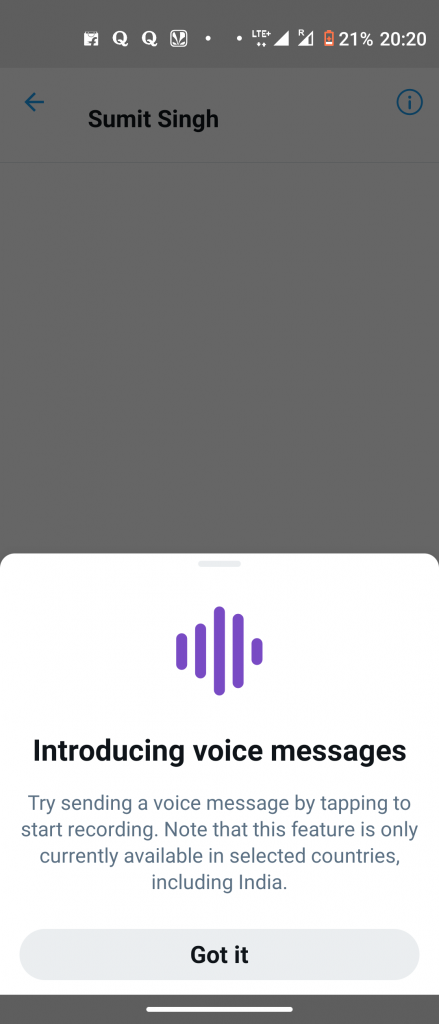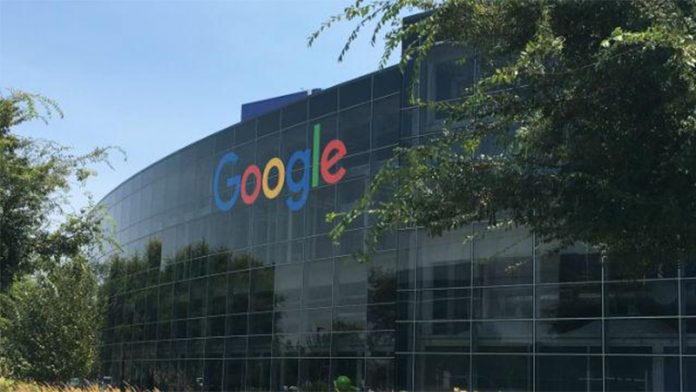Kas teie Android-nutitelefonil on probleeme Bluetooth-seadmetega ühenduse loomisel? Enne kui hakkate mõtlema, mis teie kõrvaklappide või kõlaritega on juhtunud, peaksite proovima oma telefonis mõnda põhiparandust vaadata. Kontrollige kindlasti ka oma Bluetooth-seadme akut. Siin on välja toodud viis viisi ja üks boonusenipp, kuidas Bluetoothi Androidi probleemiga mitte parandada.
Loe ka | Kuidas WiFi-ga ühendatud Androidi parandada, kuid Interneti-probleemi pole
Parandage, et Bluetooth ei tööta Androidi probleemiga
Sisukord
1. Taaskäivitage telefon

Esiteks, kui te ei saa Bluetooth-seadmeid oma Androidiga ühendada, lülitage Bluetooth välja ja lülitage see mõne sekundi pärast uuesti sisse. Kui see ei aita, taaskäivitage nutitelefon, kuna see lahendab mõne mälu või muu rakenduse tõttu ilmnenud probleemi.
2. Unustage seade ja paaristamine
Kui olete varem Bluetooth-seadme telefoniga ühendanud, kuid nüüd see ei ühendu, peaksite seadme telefonist unustama ja seejärel uuesti siduma. See kustutab seadme teie nutitelefoni mälust.



1: Minema Seaded ja valige Ühendatud seadmed.
kaks: Otsi Varem ühendatud seadmed ja toksake seejärel nuppu hammasrattaikoon Bluetooth-seadme nime kõrval, et avada seadme üksikasjade leht.
3: Puudutage siin kustutamise ikooni ja seejärel Unusta seade kinnitus hüpikaknas.
Nüüd naaske Bluetoothi seadete lehele ja puudutage Uue seadme sidumine seadme uuesti sidumiseks. Ärge unustage seadet seadistada ka sidumisrežiimis.
3. Kontrollige Bluetooth-seadme üksikasju
Mõnikord ei olnud Bluetooth-seadmetega seotud seadmetel õigust heli esitada ega helistada, kuna te pole sellele seadmele õigusi andnud. Seadme üksikasjade kontrollimiseks minge jaotisse Ühendatud seadmed ja puudutage selle kõrval olevat hammasrattaikooni. Saate kontrollida, kas seadmel on heli, kõnede jms jaoks ühenduse loomine lubatud.



Teise võimalusena võite lähtestada ka oma teise Bluetooth-seadme, kuna see võib probleemi põhjustada. Bluetooth-seadmete lähtestamiseks võite mõnes seadmes mõneks sekundiks toitenuppu või toitenuppu ja helitugevuse nuppu all hoida.
4. Lähtestage Bluetoothi sätted
Pärast ülalnimetatud trikkide proovimist võite proovida lähtestada selle WiFi, mobiili ja Bluetoothi seaded, kui teie Android-nutitelefon ei saa endiselt Bluetooth-seadmetega ühendust.



1: Minema Seaded -> Süsteem ja puudutage nuppu Täpsem rippnupp.
kaks: Valige Lähtesta valikud ja toksake seejärel Lähtestage WiFi, mobiil ja Bluetooth .
kuidas ma saan oma Google'i konto teisest seadmest eemaldada
3: Puudutage nuppu Lähtesta seaded allpool olevat nuppu ja sisestage küsimisel telefoni PIN-kood.
Pärast seda kustutatakse kõik ühendatud seadmed ja muud ühendused teie nutitelefonist. Seejärel saate proovida Bluetoothi uuesti ühendada.
5. Uuendage oma nutitelefon
Mõnikord parandab nutitelefoni värskendamine kõik vead ja tõrked ning see hõlmab ka Bluetoothi mittetoimivat probleemi. Minema Seaded-> Süsteem-> Süsteemivärskendus . Kui mõni tarkvaravärskendus on saadaval, laadige see alla ja installige.
Boonuse näpunäide

Kui ühendate telefoni mõne muu Bluetooth-seadmega, siis kaugus Mõlema seadme vahel peaks olema 5 ja 10 meetrit . See on Bluetooth-ühenduse jaoks soovitatav vahemik.
Nendel viisidel saate Bluetoothi, mis ei tööta Androidi probleemiga, parandada. Kui te ei saa ikkagi oma telefoni teiste Bluetooth-seadmetega ühendada, võib see olla riistvarakahjustus. Seejärel peaksite selle parandamiseks külastama telefoni teeninduskeskust.
Selliste näpunäidete ja trikkide saamiseks jälgige Gadgetstouse.com lehte ja tellige meie leht Youtube .
Facebooki kommentaarid